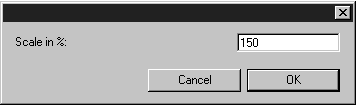Es kann vorkommen, dass CAD-Zeichnungen, die im Maßstab 1:1 gezeichnet werden, viel zu groß sind, um z. B. für den Export als Rasterbild verwendet werden zu können. Klicken Sie in diesem Fall auf das Skalierungswerkzeug . Nun können Sie durch Klicken auf die Zeichenfläche und Verschieben der Maus alle Elemente der Zeichnung verkleinern oder vergrößern. Bewegen Sie die Maus auf den Mittelpunkt des Koordinatenkreuzes zu, um den Maßstab zu verkleinern. Ziehen Sie die Maus stattdessen zum Blattrand hin, wird der Maßstab vergrößert. Sie können während der Mausbewegung gut sehen, wie sich die Größe ändert. Der Prozentsatz der Skalierung wird in der unteren Fensterleiste des 3D-Fensters angezeigt.
. Nun können Sie durch Klicken auf die Zeichenfläche und Verschieben der Maus alle Elemente der Zeichnung verkleinern oder vergrößern. Bewegen Sie die Maus auf den Mittelpunkt des Koordinatenkreuzes zu, um den Maßstab zu verkleinern. Ziehen Sie die Maus stattdessen zum Blattrand hin, wird der Maßstab vergrößert. Sie können während der Mausbewegung gut sehen, wie sich die Größe ändert. Der Prozentsatz der Skalierung wird in der unteren Fensterleiste des 3D-Fensters angezeigt.
 . Nun können Sie durch Klicken auf die Zeichenfläche und Verschieben der Maus alle Elemente der Zeichnung verkleinern oder vergrößern. Bewegen Sie die Maus auf den Mittelpunkt des Koordinatenkreuzes zu, um den Maßstab zu verkleinern. Ziehen Sie die Maus stattdessen zum Blattrand hin, wird der Maßstab vergrößert. Sie können während der Mausbewegung gut sehen, wie sich die Größe ändert. Der Prozentsatz der Skalierung wird in der unteren Fensterleiste des 3D-Fensters angezeigt.
. Nun können Sie durch Klicken auf die Zeichenfläche und Verschieben der Maus alle Elemente der Zeichnung verkleinern oder vergrößern. Bewegen Sie die Maus auf den Mittelpunkt des Koordinatenkreuzes zu, um den Maßstab zu verkleinern. Ziehen Sie die Maus stattdessen zum Blattrand hin, wird der Maßstab vergrößert. Sie können während der Mausbewegung gut sehen, wie sich die Größe ändert. Der Prozentsatz der Skalierung wird in der unteren Fensterleiste des 3D-Fensters angezeigt. umschalten.
umschalten.